华为手机是一款功能强大的智能手机,其输入法设置也是非常灵活多样的,用户可以根据自己的需求和习惯,轻松更改输入法设置和语言设置。通过简单的操作,可以快速切换输入法语言,满足用户在不同场景下的输入需求。华为手机的输入法设置让用户体验更加便捷和舒适,为用户提供更好的手机使用体验。
华为手机输入法语言设置
具体方法:
1.这种设置一般都是在“设置”菜单里面,华为手机也不例外。我们先解锁桌面,找到“设置”。华为也可以下拉菜单,直接点击下拉菜单里面的设置。
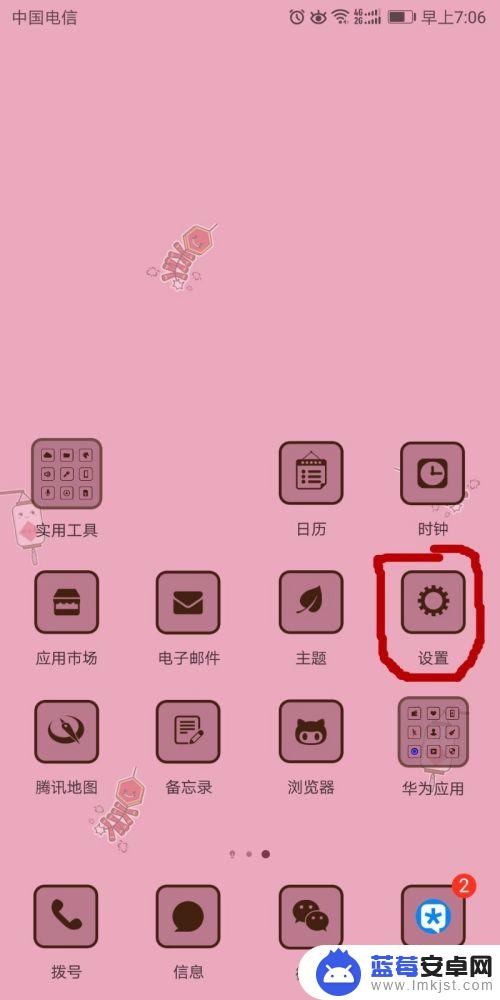
2.进入“设置”菜单里面,我们一直往下拉。找到“系统”,在下面就有关于输入法的提示。
3.我们进入“系统”之后,就看到了“语言和输入法”,我们点击一下。然后就能看到默认的输入法是百度输入法华为版。
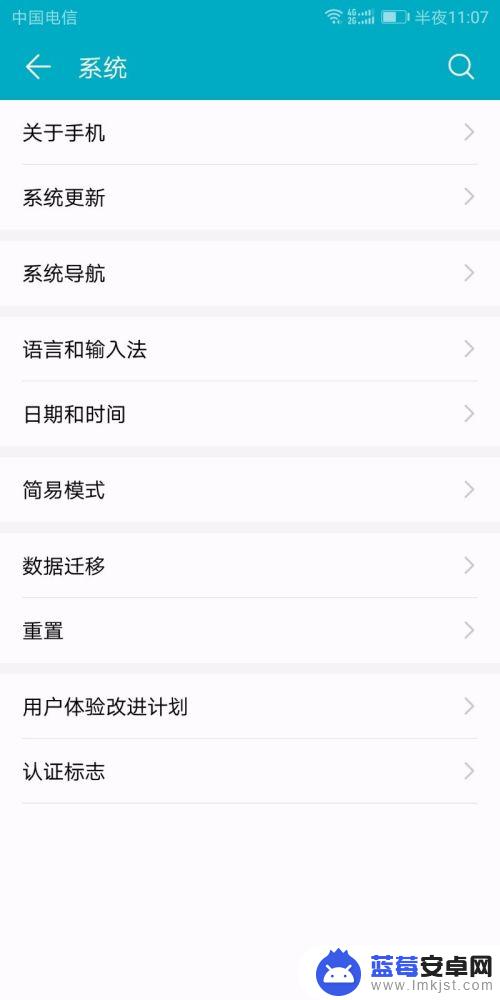
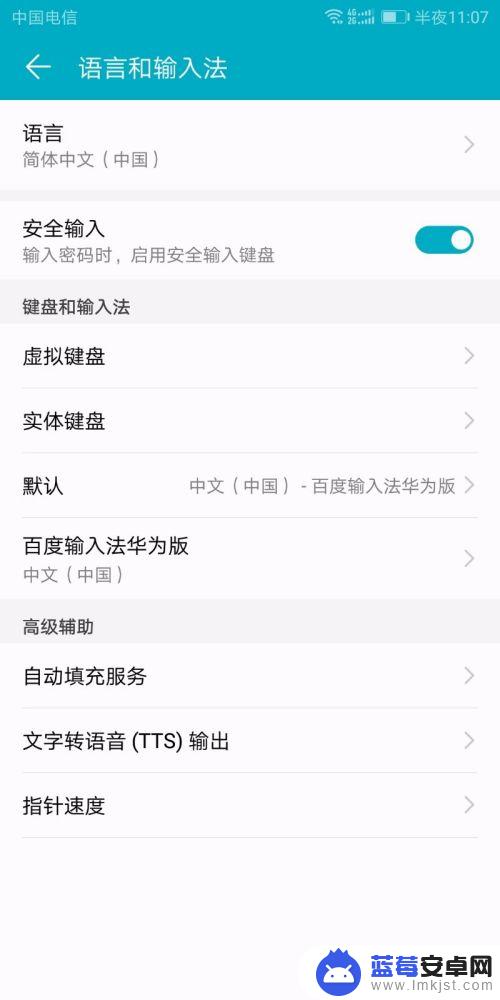
4.我们点击一下“默认”这个位置,就会出现“配置输入法”。我们点击进去之后,就能看到我还安装了一个搜狗输入法了。
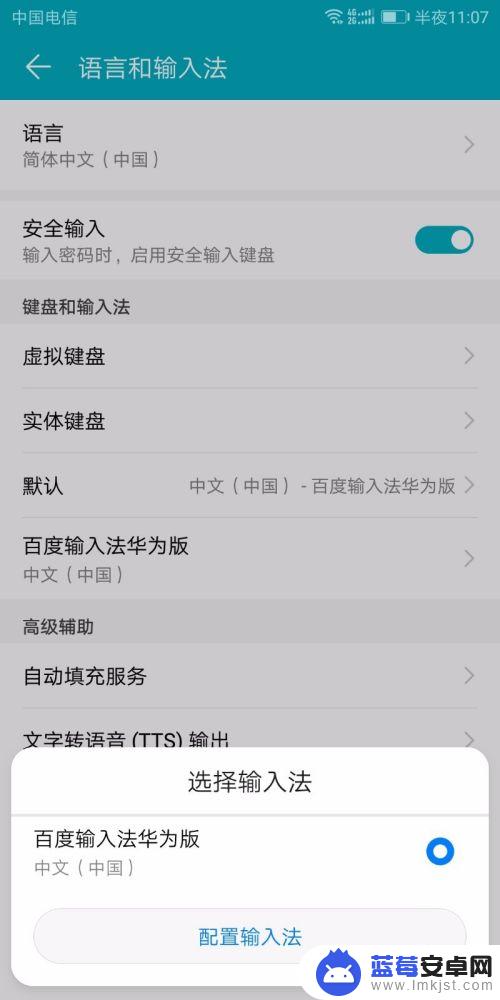
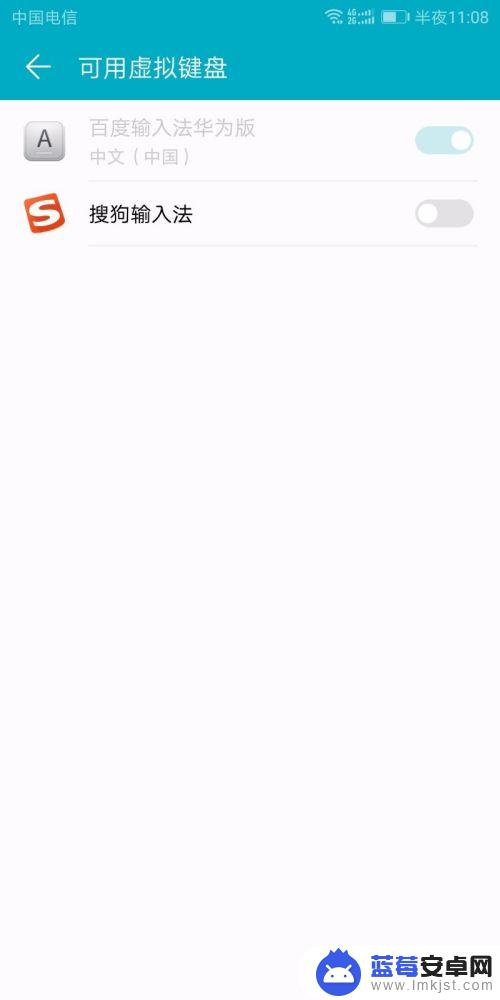
5.我想使用“搜狗输入法”,点击一下之后,就会有华为的隐私提示。我点击完“确认”,提示我需要重启才能启动搜狗输入法。
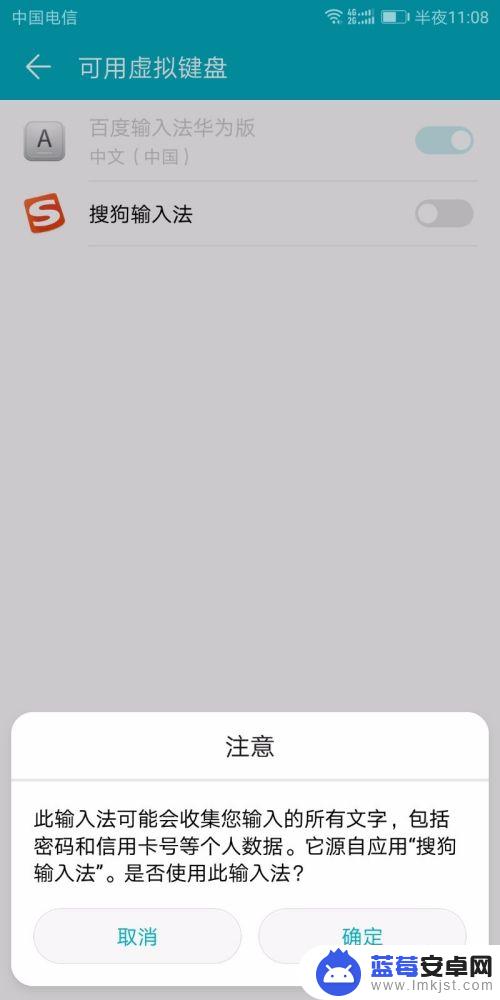
6.退出去,点击就可以看到,选择的默认输入法,已经变成百度和搜狗都有了。这样就可以了~
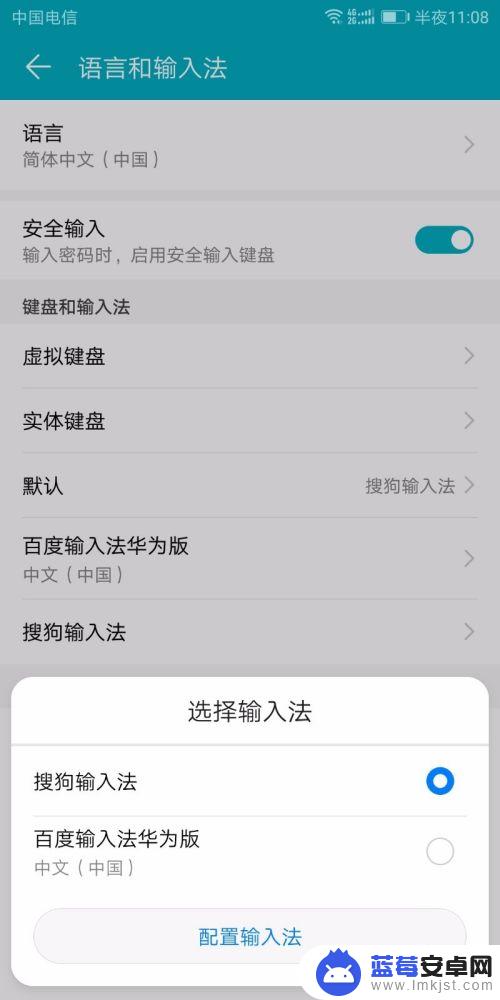
以上就是华为手机怎么更改输入法设置的全部内容,有遇到这种情况的用户可以按照小编的方法来进行解决,希望能够帮助到大家。












